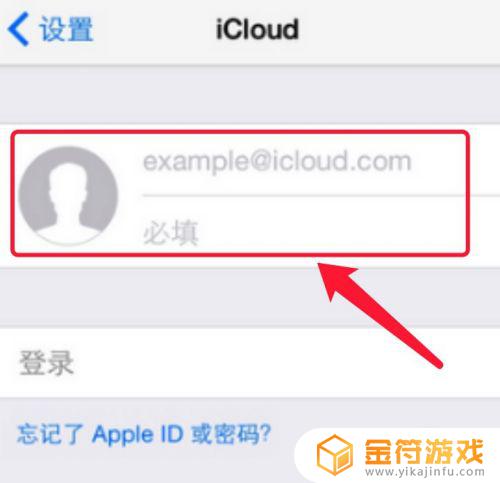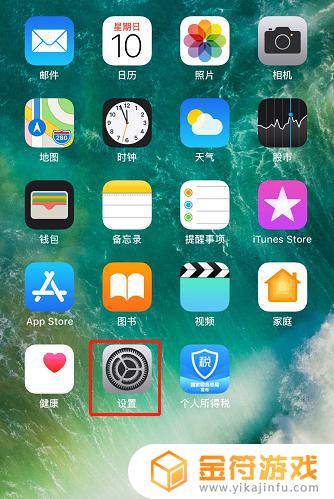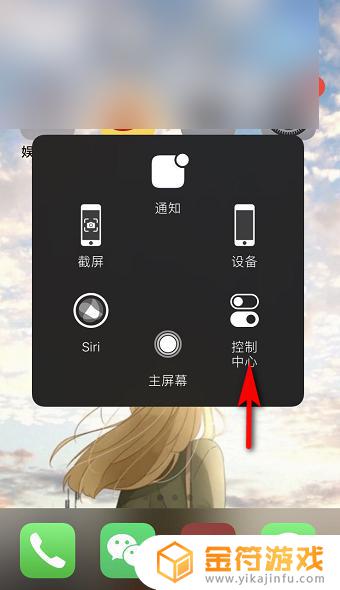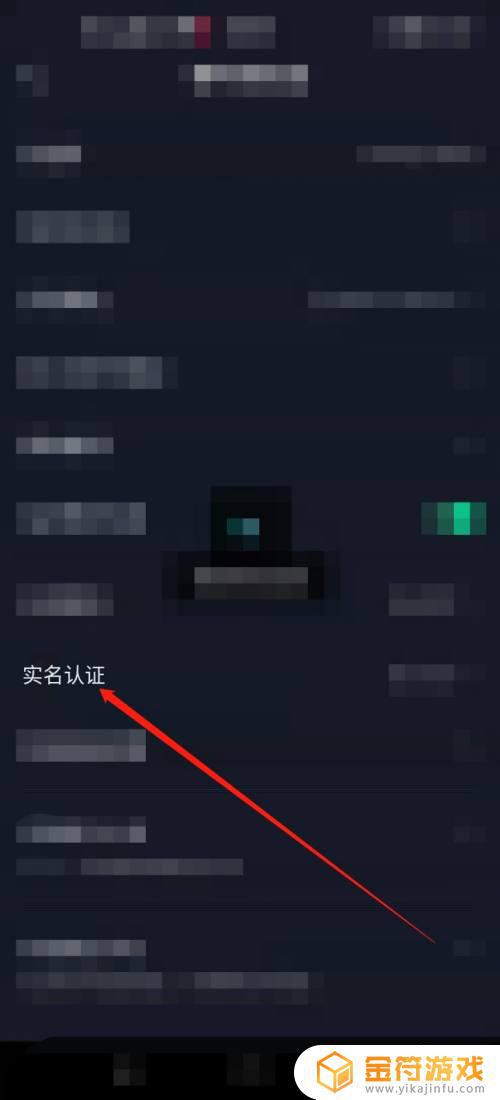iphone总提示异地登录 苹果id异地登录怎么办
时间:2024-02-17来源:金符游戏作者:佚名
现随着科技的不断进步,智能手机已经成为我们生活中必不可少的一部分,而iPhone作为其中的佼佼者,备受人们的喜爱。随之而来的问题也开始显现出来,其中最常见的就是iPhone总提示异地登录和苹果ID异地登录问题。对于很多用户来说,这不仅仅是一个困扰,更是对个人隐私和资料安全的担忧。当我们遇到这种情况时,我们应该如何解决呢?本文将会探讨并给出解决方案。
苹果id异地登录怎么办
1.打开设置首先打开手机桌面上的设置图标,点击进入。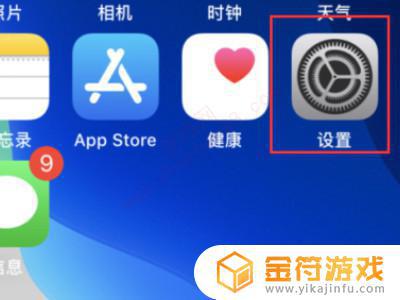
2.点击AppleID然后在设置中点击AppleID进入个人资料页面。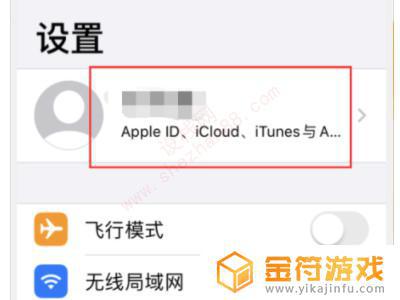
3.点击密码与安全性接着在页面中找到并点击密码与安全性选项。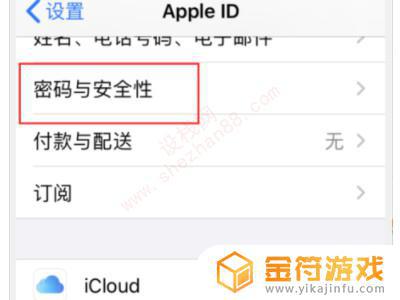
4.点击更改密码进入密码与安全后,点击更改密码选项。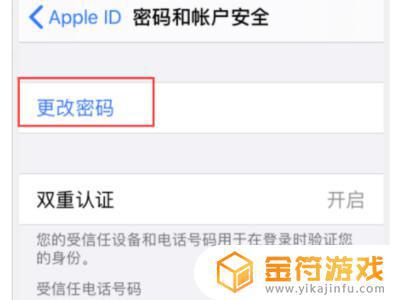
5.输入解锁密码跳转页面,输入iPhone的解锁密码以验证身份。
6.输入新密码最后在更改密码中,输入新密码和验证即可。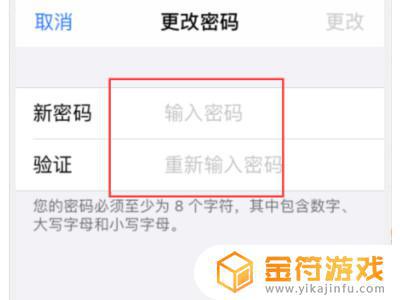
以上是关于iPhone出现异地登录提示的全部内容,如果你遇到了同样的问题,可以参考本文中介绍的步骤进行修复,希望对大家有所帮助。